电脑组装后内存不足如何处理?
4
2025-06-26
虚拟内存不足是许多电脑用户在使用过程中可能遇到的问题,它可能会导致电脑运行缓慢,甚至出现卡顿和应用程序崩溃的现象。理解虚拟内存的概念、如何检查虚拟内存的状态、以及如何有效释放和管理虚拟内存,对于保持电脑性能至关重要。接下来,我们将一步步深入探讨电脑虚拟内存不足的解决方法和释放技巧。
在开始之前,先来了解虚拟内存的基本概念。虚拟内存是一种电脑系统用来扩展可用物理内存的技术,它通过将硬盘上的部分空间临时充当内存使用,允许电脑运行比实际物理内存更大的程序。
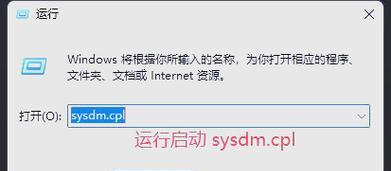
在解决虚拟内存不足的问题之前,我们需要了解当前虚拟内存的状态。以下是在Windows系统中检查虚拟内存状态的步骤:
1.打开系统属性:右键点击“我的电脑”或“此电脑”,选择“属性”,点击“高级系统设置”。
2.系统性能设置:在弹出的系统属性窗口中,找到“性能”一项,点击“设置”按钮。
3.高级选项卡:在性能设置窗口中,切换到“高级”选项卡。
4.虚拟内存设置:在“虚拟内存”部分,点击“更改”按钮。
5.查看当前设置:此时,系统会显示出当前虚拟内存的大小,以及是否已启用虚拟内存。
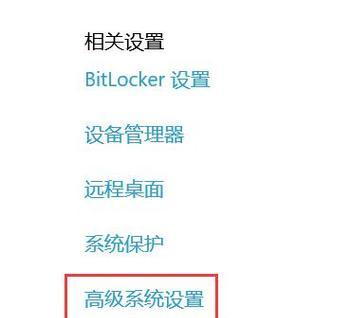
1.关闭不必要的程序
关闭不需要的程序可以立即释放一部分虚拟内存。这里有一些步骤:
1.打开任务管理器:可以通过右击任务栏选择“任务管理器”,或者使用快捷键`Ctrl+Shift+Esc`打开。
2.查看资源使用情况:切换到“进程”标签页,查看CPU、内存、磁盘等资源的使用情况。
3.结束不需要的进程:对于不是必要的程序,选择它们并点击右下角的“结束任务”按钮。
2.调整虚拟内存的大小
虚拟内存的大小同样影响电脑性能,以下是调整虚拟内存大小的步骤:
1.重新打开虚拟内存设置:返回到“高级系统设置”中的“性能”部分,点击“设置”。
2.调整虚拟内存:在“高级”选项卡中,选择“更改”按钮。
3.自定义大小:取消选择“自动管理所有驱动器的分页文件大小”,选择自定义大小,并输入合适的初始大小和最大大小。
3.清理硬盘空间
清理硬盘空间可以间接提升虚拟内存的可用性,以下是一些常用方法:
使用磁盘清理工具:系统内置的磁盘清理工具可以帮你找到并删除临时文件、系统缓存等不需要的文件。
卸载不必要的软件:检查安装在电脑上的程序,卸载不再使用的软件。
清理系统还原点:系统还原点占用大量硬盘空间,如果不需要旧的还原点,可以选择删除。
4.使用磁盘碎片整理
尽管机械硬盘需要定期进行磁盘碎片整理,但对于固态硬盘(SSD)来说,应该避免使用磁盘碎片整理,因为SSD没有磁盘碎片。
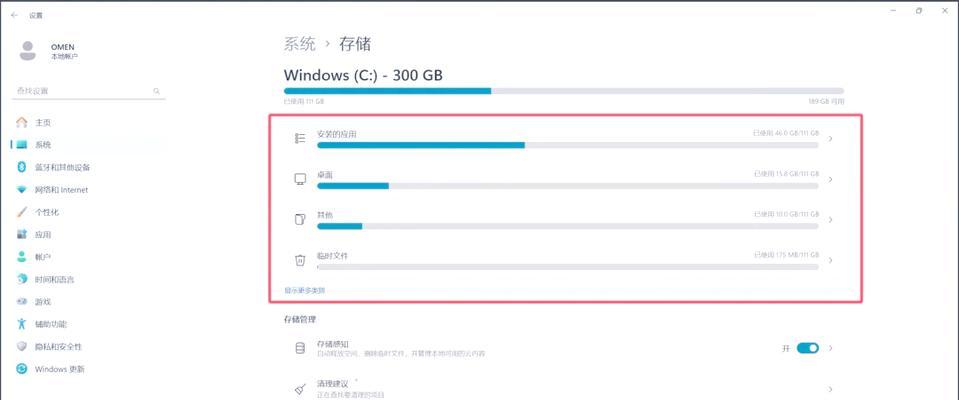
1.虚拟内存设置多少合适?
虚拟内存大小通常建议设置为物理内存的1.5至2倍。但具体数值还需根据实际使用情况和硬盘类型(HDD或SSD)来调整。
2.为什么我的电脑还是运行缓慢?
如果电脑运行缓慢,除了虚拟内存问题,还可能是硬件老化或病毒感染等原因。建议进行系统全面检查和杀毒。
3.虚拟内存和物理内存有什么区别?
物理内存是电脑安装的RAM,而虚拟内存是硬盘上的一部分空间,模拟物理内存使用。
通过以上步骤,您可以有效地检查和调整电脑虚拟内存,释放更多可用空间。管理好虚拟内存,能显著提升电脑的运行效率和稳定性。记得根据自己的实际使用情况,定期检查和调整虚拟内存设置,保持电脑的最佳状态。
版权声明:本文内容由互联网用户自发贡献,该文观点仅代表作者本人。本站仅提供信息存储空间服务,不拥有所有权,不承担相关法律责任。如发现本站有涉嫌抄袭侵权/违法违规的内容, 请发送邮件至 3561739510@qq.com 举报,一经查实,本站将立刻删除。